Тональные кривые без преувеличения можно отнести к наиболее интересным и сложным инструментам Adobe Photoshop. Неудивительно, что многие из начинающих пользователей обходят «Кривые» стороной. А зря. Возможности «Кривых» на порядок превосходят возможности других средств цветокоррекции. Отличаясь гибкостью и избирательностью, инструмент «Кривые» позволяет добиваться большей естественности и выразительности редактируемых изображений, а также применять к ним оригинальные цветовые эффекты.
Внешне инструмент «Кривые» представляет собой окошко с квадратной областью, пересекаемой расположенной под углом 45 градусов линией. Изменяя её направление, вы можете определённым образом корректировать изображение. В квадратной области также имеется гистограмма, отличающаяся от той, которая вызывается из панели инструментов справа. На самом деле они почти одинаковы, в чём можно убедиться, переключив в окне кривых радиокнопку в положение «Яркость».
Над квадратной область имеются два выпадающих списка: стиль и канал. Первый позволяет применять к изображению готовые стили, например, затемнение, осветление или негатив. Во втором списке можно выбрать конкретный цветовой канал, к которому будут применены изменения: красный, синий и зелёный. В случае работы с чёрно-белым изображением будет доступен только один параметр — Градации серого. Расположенная слева кнопка в виде карандаша предназначена для рисования кривой вручную.
Слева и снизу квадратной области можно видеть полоски градиентов, а на их пересечении в нижнем левом углу поля «Вход» и «Выход». Они позволяют с максимальной точностью устанавливать уровень освещённости и затемнения. Вход определяет текущий цвет, то есть тот, к которому будут применены изменения, а выход указывает каким он станет. При этом нижней точке (0) линии в режиме «Яркость» соответствует чёрный цвет, а верхней точке (255) — белый цвет.
Если перетаскивать нижнюю точку вдоль вертикального градиента, тёмные тона будут осветляться, если же её двигать вдоль градиента горизонтального, тёмные тона станут ещё темнее. Похожие изменения будут происходить со светлыми тонами при перетаскивании верхней точки линии, только здесь будет всё наоборот. Разумеется, вы можете передвигать обе точки, добиваясь наилучшего соотношения осветления и затемнения. Вот таким нехитрым способом с помощью инструмента «Кривые» регулируется контрастность.
Но отталкиваться можно не только от крайних значений. Для более тонкой настройки параметров яркости и контрастности используются дополнительные точки. Они позволяют изгибать прямую линию, делая её кривой, а вместе с этим изменять тональные диапазоны. Характерным примером может служить S-образная кривая, позволяющая сделать изображение максимально привлекательным для глаз в плане соотношения яркости и контрастности. Добавляя же на кривую дополнительные точки, а также редактируя цвета отдельных каналов, можно добиться весьма необычных визуальных эффектов.
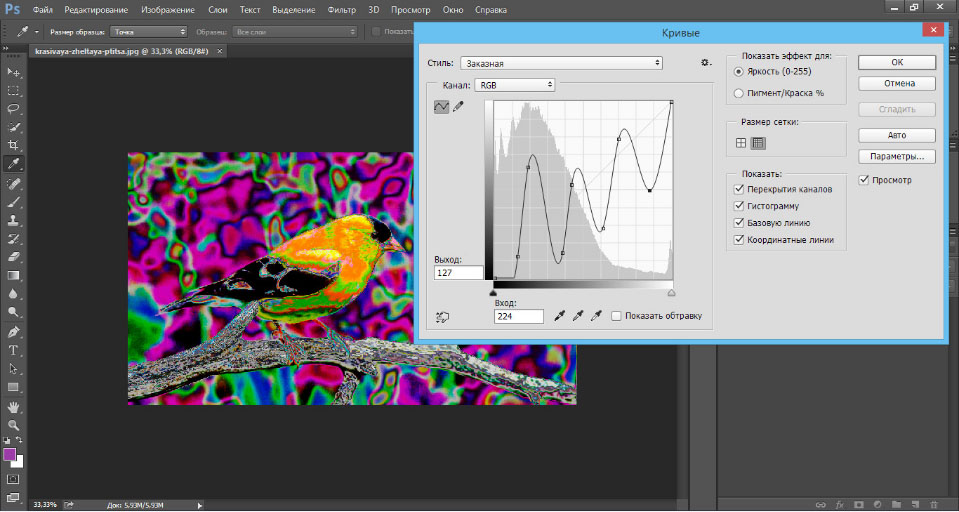
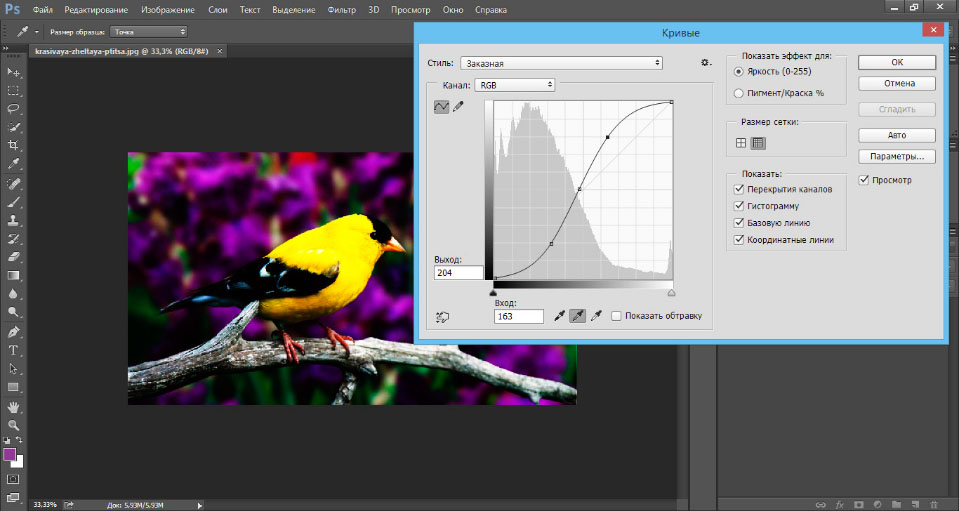
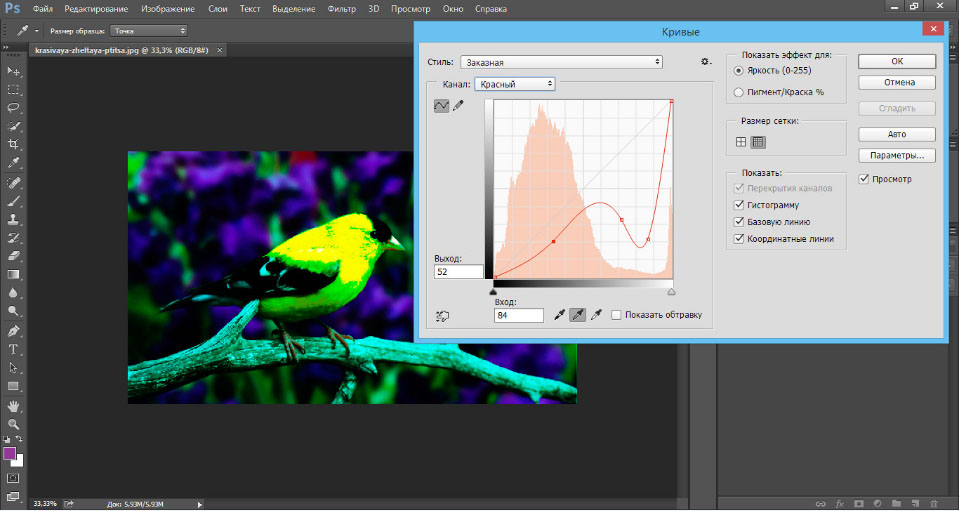
Добавить комментарий